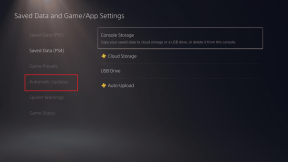11 გამოსავალი Outlook-ის შეცდომის გამოსწორების მიზნით. ეს ელემენტი ვერ გამოჩნდება წაკითხვის პანელში
Miscellanea / / April 06, 2023
პროფესიონალიზმის ამ სამყაროში, თქვენ უნდა გქონდეთ ანგარიში მსოფლმხედველობაზე. Outlook აპლიკაცია საშუალებას გაძლევთ გააგზავნოთ და მიიღოთ ელ.წერილი. აპლიკაციის კიდევ ერთი ფუნქცია, რომელიც მას კორპორატიული სამყაროსთვის შესაფერისს ხდის, არის ის, რომ ის საშუალებას გაძლევთ მართოთ თქვენი მონაცემები. ასე რომ, ამ აპლიკაციით, თქვენ შეგიძლიათ მარტივად მართოთ თქვენი პროფესიული ცხოვრება. მაგრამ საკითხი ჩნდება მაშინ, როდესაც ხედავთ Outlook-ის წაკითხვის პანელს, რომელიც არ მუშაობს. არ ინერვიულოთ, ჩვენ აქ ვართ დაგეხმაროთ, რადგან ეს არის უმნიშვნელო შეცდომა, რომელიც ადვილად გამოსწორდება. ასე რომ, ამ სტატიაში ჩვენ გასწავლით, თუ როგორ უნდა გამოასწოროთ ეს ელემენტი არ შეიძლება იყოს ნაჩვენები წაკითხვის პანელში.

Სარჩევი
- როგორ გამოვასწოროთ Outlook-ის შეცდომა ეს ელემენტი არ შეიძლება იყოს ნაჩვენები წაკითხვის პანელში
- ვარიანტი I: Android-ზე
- ვარიანტი II: Windows PC-ზე
როგორ გამოვასწოროთ Outlook-ის შეცდომა ეს ელემენტი არ შეიძლება იყოს ნაჩვენები წაკითხვის პანელში
ამ სახელმძღვანელოში ჩვენ დაგეხმარებით Outlook-ის წაკითხვის პანელის პრობლემის მოგვარებაში, რომელიც არ მუშაობს Android-ზე და PC-ზე. ჩვენ ჩამოვთვალეთ მეთოდები ქვემოთ. განაგრძეთ ამ სტატიის კითხვა, რათა დეტალურად იცოდეთ ის ნაბიჯები, რომლებიც უნდა დაიცვათ.
ვარიანტი I: Android-ზე
ამ სახელმძღვანელოში ჩვენ მოგაწვდით მეთოდებს Outlook-ის წაკითხვის პანელის გამოსწორების მიზნით, რომელიც არ მუშაობს Android-ზე.
Შენიშვნა: იმის გამო, რომ სმარტფონებს არ აქვთ იგივე პარამეტრების პარამეტრები და ისინი განსხვავდება მწარმოებლისგან მწარმოებელზე, ამიტომ დარწმუნდით, რომ სწორი პარამეტრები შეცვალეთ. აღნიშნული ნაბიჯები შესრულდა Samsung galaxy S21 5G ტელეფონი.
მეთოდი 1: განაახლეთ Outlook
მარტივი მეთოდი, რომელსაც შეუძლია გამოასწოროს წაკითხვის პანელი, რომელიც არ არის ნაჩვენები Outlook-ში, არის Outlook აპის განახლება. მისი შესრულების საფეხურები ჩამოთვლილია ქვემოთ.
1. პირველი, გაუშვით Play Store აპლიკაცია თქვენს ტელეფონზე.
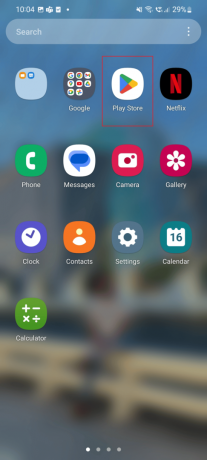
2. ახლა საძიებო ველში ჩაწერეთ Outlook.

3. შემდეგ, შეეხეთ განახლება.
Შენიშვნა: ქვემოთ ილუსტრირებულ სურათზე ღია ვარიანტია ნაჩვენები, რადგან აპლიკაცია უკვე განახლებულია.

მეთოდი 2: Outlook ქეშის გასუფთავება
Outlook-ის შეცდომის გამოსწორების კიდევ ერთი მეთოდი, ამ ელემენტის ჩვენება შეუძლებელია პანელის წაკითხვისას, არის აპლიკაციის ქეშის გასუფთავება, როგორც ეს ნაჩვენებია ქვემოთ.
1. პირველი, შეეხეთ პარამეტრები ხატულა თქვენს ტელეფონზე.

2. ახლა გადაახვიეთ ქვემოთ და შეეხეთ აპები ვარიანტი.

3. შემდეგ, შეეხეთ Outlook აპლიკაცია.

4. ახლა, შეეხეთ შენახვა ვარიანტი.

5. ბოლოს, შეეხეთ Ქეშის გაწმენდა ვარიანტი.

თუ Outlook-ზე წაკითხვის პანელის გამოუჩენლობის პრობლემა ჯერ არ არის მოგვარებული, შეგიძლიათ სცადოთ ქვემოთ ჩამოთვლილი მეთოდი.
ასევე წაიკითხეთ:შეასწორეთ Outlook პაროლის მოთხოვნა ხელახლა გამოჩენა
მეთოდი 3: იძულებითი გადატვირთვა Outlook
ერთ-ერთი მეთოდი, რომელიც გამოიყენება Outlook-ში კითხვის პანელის გამოსასწორებლად, არის Outlook აპლიკაციის იძულებითი გადატვირთვა. მისი შესრულების საფეხურები ჩამოთვლილია ქვემოთ.
1. პირველი, შეეხეთ პარამეტრები ხატულა თქვენს ტელეფონზე.

2. შეეხეთ აპები ხატი.
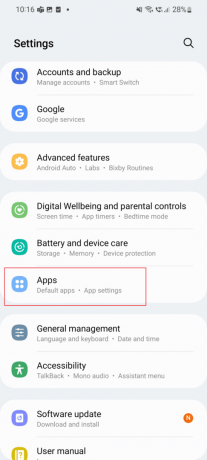
3. აქ გადაახვიეთ ქვემოთ და შეეხეთ Outlook აპლიკაცია.
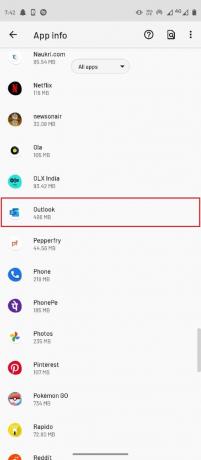
4. ახლა, შეეხეთ ძალით გაჩერება.

მეთოდი 4: გადატვირთეთ Outlook აპი
თუ თქვენ გაქვთ პრობლემა, რომ წაკითხვის პანელი არ არის ნაჩვენები Outlook-ში, შეგიძლიათ სცადოთ ეს მეთოდი. ნაბიჯები ჩამოთვლილია ქვემოთ.
1. პირველი, შეეხეთ Outlook აპლიკაცია.
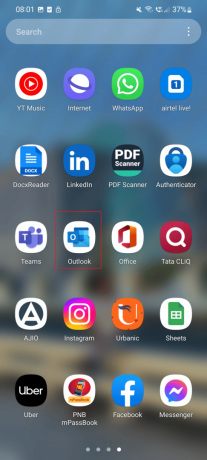
2. ახლა, შეეხეთ პროფილი ხატი.

3. შეეხეთ მექანიზმიხატი მდებარეობს ბოლოში.
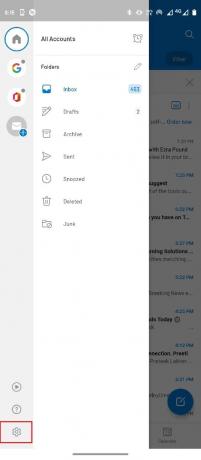
4. აქ, შეეხეთ ელ.ფოსტის ანგარიში გსურთ გადატვირთვა.
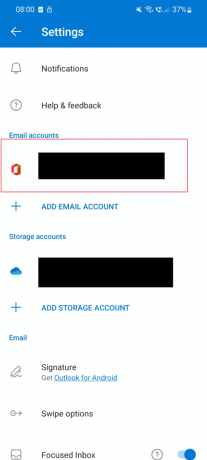
5. ახლა იპოვნეთ და აირჩიეთ ანგარიშის გადატვირთვა ვარიანტი.

ასევე წაიკითხეთ:როგორ გამორთოთ Outlook ელფოსტის წაკითხვის ქვითარი
მეთოდი 5: ხელახლა შესვლა Outlook-ში
პრობლემის გადასაჭრელად შეგიძლიათ ხელახლა შეხვიდეთ Outlook აპში.
1. შეეხეთ Outlook აპლიკაცია.

2. ახლა აირჩიეთ პროფილი ხატულა, რომელიც მდებარეობს ეკრანის ზედა მარჯვენა კუთხეში.

3. შეეხეთ მექანიზმი ხატულა, რომელიც მდებარეობს ეკრანის ქვედა მარცხენა მხარეს.

4. ახლა, აირჩიეთ თქვენი ელ.ფოსტის ანგარიში.
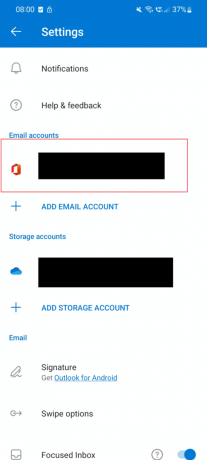
5. შემდეგ შეეხეთ Ანგარიშის წაშლა ვარიანტი.

6. ამის შემდეგ, შებრძანდით თქვენი რწმუნებათა სიგელებით.
მეთოდი 6: ხელახლა დააინსტალირეთ Outlook აპი
Outlook-ის წაკითხვის პანელი არ მუშაობს მარტივი გზაა აპის ხელახლა ინსტალაცია. მიჰყევით ამ ნაბიჯებს აპლიკაციის ხელახლა ინსტალაციისთვის და ამ ელემენტის გადასაჭრელად შეუძლებელია Outlook-ის შეცდომის კითხვის პანელის ჩვენება.
1. შეეხეთ პარამეტრები ხატულა თქვენს ტელეფონზე.

2. ახლა, შეეხეთ აპები ვარიანტი.

3. გადაახვიეთ ქვემოთ და შეეხეთ Outlook აპლიკაცია.
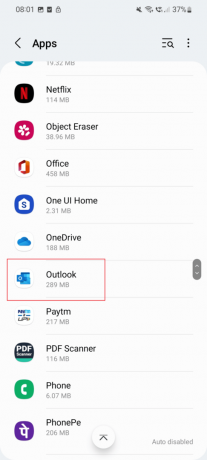
4. ახლა, შეეხეთ დეინსტალაცია ხატი.
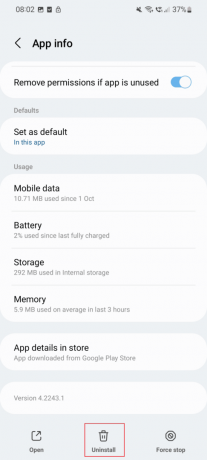
5. ახლა გადადით გუგლში სათამაშო მაღაზია და ძებნა Outlook.

6. შეეხეთ Დაინსტალირება ვარიანტი.
ასევე წაიკითხეთ:შეასწორეთ ამჟამად შეუძლებელია თქვენი შეტყობინების გაგზავნა Outlook Mobile-ზე
ვარიანტი II: Windows PC-ზე
ამ სახელმძღვანელოში ჩვენ ჩამოვთვალეთ მეთოდები, რომლებიც დაგეხმარებათ გამოასწოროთ, რომ ეს ელემენტი არ გამოჩნდება კომპიუტერის წაკითხვის პანელში.
მეთოდი 1: გადატვირთეთ კომპიუტერი
ამ ელემენტის გამოსწორების უმარტივესი გზა არ არის ნაჩვენები წაკითხვის პანელში არის თქვენი კომპიუტერის გადატვირთვა. თქვენი კომპიუტერის გადატვირთვის ნაბიჯები მოცემულია ქვემოთ.
1. შეეხეთ ფანჯრები ხატულა, რომელიც მდებარეობს ეკრანის ბოლოში.

2. ახლა დააწკაპუნეთ Ძალა ვარიანტი.

3. შემდეგ, აირჩიეთ Რესტარტი ვარიანტი.
Შენიშვნა: Windows ამ კომპიუტერში არ არის განახლებული და ამის გამო განახლება და გადატვირთვა ვარიანტი ნაჩვენებია სურათზე.

მეთოდი 2: განაახლეთ Outlook აპი
ამ ელემენტის გამოსწორების კიდევ ერთი მარტივი გზა კითხვის პანელში ვერ გამოჩნდება, არის აპის განახლება. ნაბიჯები ჩამოთვლილია ქვემოთ Outlook-ის განახლებისთვის.
1. დააჭირეთ Windows გასაღები, ტიპი Outlook და დააწკაპუნეთ გახსენით.

2. ამის შემდეგ დააწკაპუნეთ ფაილი ვარიანტი.

3. ახლა, იპოვნეთ ოფისიანგარიში პარამეტრები.

4. Დააკლიკეთ ოფისის განახლებები ვარიანტი.
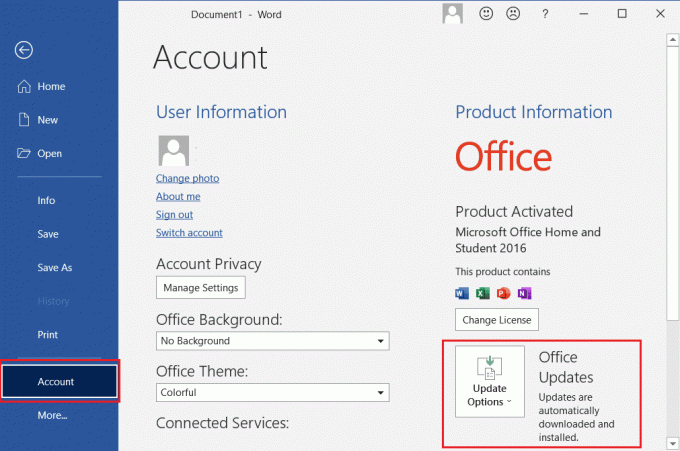
5. ახლა დააწკაპუნეთ განაახლეთ ახლავე ვარიანტი.
ასევე წაიკითხეთ:შეასწორეთ Outlook სერვერთან დაკავშირების მცდელობა Windows 10-ზე
მეთოდი 3: გაუშვით Outlook უსაფრთხო რეჟიმში
ამ ელემენტის გამოსასწორებლად გამოყენებული ერთ-ერთი მეთოდი არ არის ნაჩვენები წაკითხვის პანელში არის Outlook აპის უსაფრთხო რეჟიმში გაშვება. მისი უსაფრთხო რეჟიმში გაშვების საფეხურები ჩამოთვლილია ქვემოთ-
1. დაჭერა Windows + Rგასაღებები ერთად გავხსნათ გაიქეცი დიალოგური ფანჯარა.

2. ტიპი outlook.exe /safe ბრძანება საძიებო ველში.

3. ახლა დააწკაპუნეთ კარგი ღილაკი.
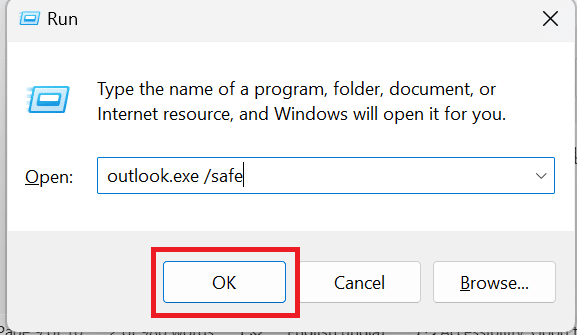
მეთოდი 4: Outlook აპის შეკეთება
თუ თქვენ გაქვთ პრობლემა, რომ Outlook წაკითხვის პანელი არ მუშაობს, შეგიძლიათ სცადოთ ეს მეთოდიც. ამის გასაკეთებელი ნაბიჯები ჩამოთვლილია ქვემოთ, რათა გამოსწორდეს ეს ელემენტი, ვერ გამოჩნდება Outlook-ის შეცდომის წაკითხვის პანელში.
1. Windows Cortana საძიებო ველში ჩაწერეთ Მართვის პანელი და აირჩიეთ გახსენით ვარიანტი.

2. ახლა აირჩიეთ პროგრამები ვარიანტი.

3. პროგრამის და ფუნქციების ქვეშ აირჩიეთ პროგრამის დეინსტალაცია.
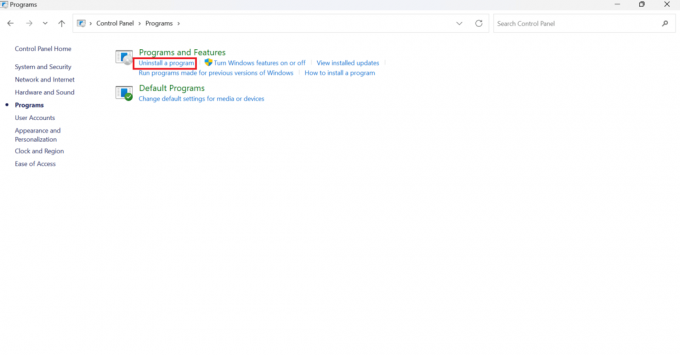
4. ახლა დააწკაპუნეთ მაიკროსოფტის ოფისი.

5. დააწკაპუნეთ მარჯვენა ღილაკით Microsoft office ოფციაზე და შემდეგ აირჩიეთ შეცვლა ვარიანტი.

6. ამის შემდეგ დააწკაპუნეთ შეკეთება ვარიანტი.
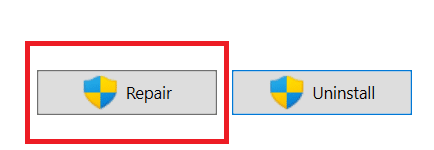
ამ მარტივი ნაბიჯების შემდეგ თქვენ შეძლებთ თქვენი Microsoft Outlook აპის შეკეთებას.
ასევე წაიკითხეთ:როგორ აღვადგინოთ წაშლილი მონახაზი Outlook 365-ში
მეთოდი 5: გამორთეთ Outlook დანამატები
Outlook-ის შეცდომის გადაჭრის კიდევ ერთი მეთოდი, ამ ელემენტის კითხვის პრობლემის ჩვენება შეუძლებელია, არის დანამატების გამორთვა.
1. ში Windows ძებნა ყუთი, ტიპი Outlook და აირჩიეთ გახსენით.
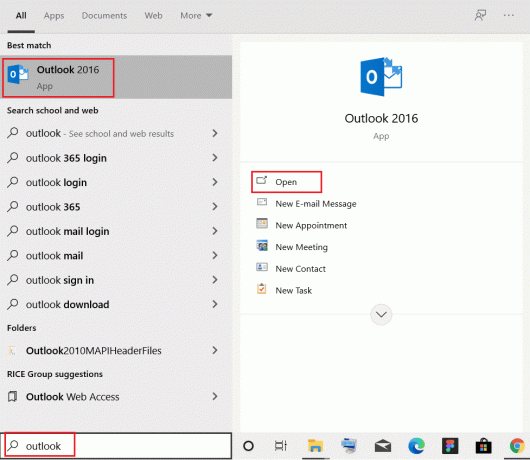
2. აირჩიეთ ფაილი ვარიანტი მდებარეობს ზედა.

3. ახლა, აირჩიეთ Პარამეტრები.

4. აირჩიეთ დანამატები ვარიანტი ახლა.

5. დააწკაპუნეთ წადი…. ღილაკი.
6. ბოლოს, მოხსენით ყველა გაფართოების ველი და დააწკაპუნეთ კარგი.
ხშირად დასმული კითხვები (FAQ)
Q1. რა შეგიძლიათ გააკეთოთ Microsoft Outlook Office-თან?
პასუხიMicrosoft Outlook არის სანდო ელ.ფოსტის პროგრამა, რომელიც აერთიანებს თქვენს ელფოსტას, კალენდარს და ფაილებს ერთ პროგრამაში, რათა დაგიკავშირდეთ და დაცულდეთ. Outlook გაძლევთ საშუალებას გააკეთოთ მეტი ერთი ძლიერი შემოსულებიდან ინტელექტუალური ელფოსტის, დავალების ორგანიზატორის, სპამის ელფოსტის დაცვის, კალენდრის შეხსენებებისა და კონტაქტების წყალობით.
Q2. რა არის Outlook ელფოსტა?
პასუხი თქვენი პროდუქტიულობისა და გუნდური მუშაობის გასაზრდელად, Outlook mobile გთავაზობთ დაკავშირებულ გამოცდილებას შემოსულებში, ძიებასა და კალენდარში. მას ასევე აქვს შესანიშნავი ინტეგრაცია Office პროგრამებთან, ფაილებთან და გუნდებთან. ხელის გულზე მოაწყეთ შეხვედრები, მიიღეთ შეტყობინებები, დააკვირდით RSVP-ებს და გააზიარეთ თქვენი კალენდარი.
Q3. რა არის კითხვის პანელი და რატომ უნდა გამოვიყენო იგი?
პასუხი Outlook-ის აპლიკაციის წაკითხვის პანელი არის მარტივი, მაგრამ აუცილებელი კომპონენტი, რომელსაც აქვს მრავალი სასარგებლო ინსტრუმენტი, რომელიც საშუალებას მოგცემთ დააკონფიგურიროთ თქვენი კითხვის გამოცდილება. ეს შეიძლება იყოს ჭკვიანური ვარიანტი მისი ხელახლა ჩართვისთვის, თუ ჩვეულებრივ გამორთეთ, რათა ნახოთ, შეუძლია თუ არა ეს თქვენი სამუშაო პროცესის სასიამოვნო და ეფექტური გახადოს.
რეკომენდებულია:
- როგორ დავაფიქსიროთ Instagram-ის ისტორიის ნახვები, რომლებიც არ არის ნაჩვენები
- როგორ მოვძებნოთ ვინმეს ელ.ფოსტის მისამართი TikTok-დან
- შეასწორეთ თქვენი Microsoft Exchange-ის ადმინისტრატორმა დაბლოკა Outlook-ის ეს ვერსია
- როგორ მოვძებნოთ დაკარგული საქაღალდე Outlook-ში
ვიმედოვნებთ, რომ ეს სტატია დაგეხმარა თქვენი შეკითხვის გადაჭრაში, თუ როგორ უნდა გამოსწორდეთ ეს ელემენტი, რომელიც ვერ გამოჩნდება წაკითხვის პანელში. თუ თქვენ გაქვთ რაიმე ეჭვი, გთხოვთ, კომენტარი გააკეთოთ ქვემოთ მოცემულ განყოფილებაში. მოხარული ვიქნებით დაგეხმაროთ.